デフォルト ロケータとは、ArcMap で常に利用可能なロケータのことです。このロケータを選択し、これを使用して、[ジオコーディング] ツールバーまたは [検索] ダイアログ ボックスから住所や位置をすばやく検索することができます。デフォルト ロケータはマップ ドキュメントには保存されませんが、ArcMap を起動したりマップ ドキュメントを開くたびに自動的に追加されます。
[ジオコーディング] ツールバーと [検索] ダイアログ ボックスには、ArcGIS Online のジオコード サービスや MGRS(Military Grid Reference System)ロケータなど、いくつかのデフォルト ロケータが含まれています。これらのデフォルト ロケータのいずれかを選択して、住所や位置を検索することができます。
![デフォルト ロケータの表示された [ジオコーディング] ツールバー デフォルト ロケータの表示された [ジオコーディング] ツールバー](GUID-C274439A-C722-4844-A900-C539859A5EDB-web.png)
デフォルト ロケータを [住所ロケータ マネージャ] ダイアログ ボックスで削除することはできません。デフォルト ロケータを選択すると、このダイアログ ボックスの [削除] ボタンは無効になります。![[住所ロケータ マネージャ] ダイアログ ボックス [住所ロケータ マネージャ] ダイアログ ボックス](GUID-B9DDE38D-F274-4AA7-9232-D0E79FB32DE8-web.png)
その代わり、デフォルト ロケータは 2 つの XML ファイルで管理します。このファイルはどちらも DefaultLocators.xml という名前ですが、別々のフォルダに格納されています。1 つのファイルはシステム全体のデフォルト ロケータを管理し、もう 1 つのファイルはユーザ固有のデフォルト ロケータを管理するためのものです。
- システム デフォルト ロケータ: ArcMap アプリケーションの全ユーザが使用できます。ArcGIS インストール ディレクトリ(C:\Program Files\ArcGIS\Desktop10.2.1 など)の下の Locators フォルダに格納されている DefaultLocators.xml ファイルにアクセスするための管理者権限があれば、システム デフォルト ロケータをリストに追加または削除することができます。(同じディレクトリ内に同じ名前の XSD ファイルがあるので注意が必要です。この XSD ファイルは編集してはいけません)。
- ユーザ デフォルト ロケータ: ArcMap アプリケーションを起動したユーザのみが使用できます。個々のユーザは、ユーザ プロファイルの下の Locators フォルダ内にある DefaultLocators.xml ファイルを変更して、ユーザ デフォルト ロケータを指定することができます。このファイルは次の場所にあります。
- Windows XP の場合 - C:\Documents and Settings\<ユーザ名>\Application Data\Esri\Desktop10.2.1\Locators
- Windows 7 または Vista の場合 - C:\users\<ユーザ名>\AppData\Roaming\Esri\Desktop10.2.1\Locators
デフォルト ロケータは、ファイル フォルダ、ジオデータベース、または ArcGIS for Server を通して公開されるジオコード サービス内のロケータとして使用できます。データベースやサーバ接続の障害、ロケータ名の誤り、ロケータ内のエラーなど、さまざまな原因によって XML ファイル内のロケータが有効でない場合、無効なデフォルト ロケータはスキップされ、リスト上の次のロケータが選択されます。
DefaultLocators.xml でのデフォルト ロケータの定義
DefaultLocators.xml ファイルにはデフォルト ロケータのリストが含まれています。このファイル内で定義されるロケータの順序によって、[ジオコーディング] ツールバーで表示されるリストでの表示順が決まります。リストの最初のロケータは、ArcMap のアクティブ ロケータとして初期設定されます。
Microsoft Visual Studio などの XML エディタを使用して、DefaultLocators.xml ファイルを編集できます。XML エディタでファイルを開くと、コメント タグのペア(<!-- と -->)で囲まれた説明と例が表示されます。これらのタグを使用して、独自のコメントをファイルに追加することができます。(既存のデフォルト ロケータ定義をコメント タグで囲むことで、コメント化することもできます。コメント タグで囲まれたロケータは、ArcMap の以降のセッションでは、デフォルト ロケータのリストから削除されます)。
XML エディタでは、タグの上にマウス カーソルを配置すると、ツールチップにタグの説明が表示されます。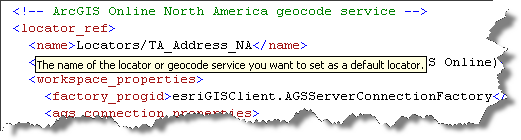
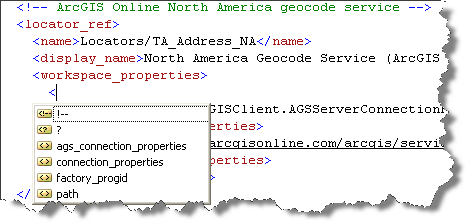
XML 構文内に適切な情報を記述することで、デフォルト ロケータを定義できます。XML にあまり詳しくない場合は、XML エレメント、タグ、属性の基本知識について学習されるようお勧めします。このトピックではこれらの基本事項を網羅することはできませんが、XML エレメントはタグに囲まれていること、タグは大なり小なり記号(<>)に囲まれていることを理解しておいてください。終了タグでは常に、小なり記号(<)の直後にスラッシュが記述されます。次の例は、ロケータの表示名を「My Locator」に指定するエレメントを示しています。<display_name>My Locator</display_name>.
ArcMap で使用できるデフォルト ロケータのセットは、<default_locators> エレメントで定義します。デフォルト ロケータのセット内の各ロケータは、<locator_ref> エレメント内に指定します。次の表は、デフォルト ロケータの構成に使用できる一般的なタグを示しています。
| XML タグ | 説明 |
|---|---|
| <name> | ロケータまたはジオコード サービスの実際の名前。 |
| <display_name> | デフォルト ロケータのエイリアス名。この名前が、さまざまな ArcGIS のジオコーディング ツールやダイアログ ボックス([住所ロケータ マネージャ] など)に表示されます。 |
| <workspace_properties> | 住所ロケータやジオコード サービスを含むワークスペースのプロパティ。 |
| <factory_progid> | COM コンポーネントの Esri ワークスペース ファクトリの ProgID。次のいずれかを選択できます。
|
| <path> | デフォルト ロケータとして使用する住所ロケータを含むフォルダまたはファイルベースのジオデータベースのパス。 |
| <ags_connection_properties> | デフォルト ロケータとして使用するジオコード サービスの ArcGIS for Server 接続プロパティ。 |
| <url> | ジオコード サービスへの URL リンク。たとえば、ArcGIS Online ジオコード サービスの場合は、http://tasks.arcgisonline.com/arcgis/services をポイントする URL になります。 |
次の例は、ロケータの含まれるワークスペースのタイプに基づくデフォルト ロケータの定義方法を示しています。
ファイル フォルダ内のロケータをデフォルト ロケータとして定義する場合
<locator_ref>
<name>My USA address locator</name>
<display_name>USA address locator</display_name>
<workspace_properties>
<factory_progid>esriDataSourcesFile.ShapefileWorkspaceFactory</factory_progid>
<path>E:\USA_locators</path>
</workspace_properties>
</locator_ref>
ファイルまたはパーソナル ジオデータベース内のロケータをデフォルト ロケータとして定義する場合
<locator_ref>
<name>USA Streets address locator</name>
<display_name>USA streets address locator</display_name>
<workspace_properties>
<factory_progid>esriDataSourcesGDB.FileGDBWorkspaceFactory</factory_progid>
<path>D:\locators\MyAddressLocatorGDB.gdb</path>
</workspace_properties>
</locator_ref>
ArcSDE ジオデータベース内のロケータをデフォルト ロケータとして定義する場合ArcSDE ジオデータベースへの接続は、接続ファイルへのパスを使用するか、接続プロパティを指定することで設定できます。
<locator_ref>
<name>SDE.Atlanta</name>
<display_name>Atlanta from SDE</display_name>
<workspace_properties>
<factory_progid>esriDataSourcesGDB.SDEWorkspaceFactory</factory_progid>
<path>C:\Documents and Settings\[user]\Application Data\Esri\Desktop10.2.1\ArcCatalog\[connection_file].sde</path>
</workspace_properties>
</locator_ref>
Web アプリケーションまたは ArcGIS Online によるジオコード サービスをデフォルト ロケータとして定義する場合
<locator_ref>
<name>Locators/TA_Address_NA</name>
<display_name>North America Geocode Service (ArcGIS Online)</display_name>
<workspace_properties>
<factory_progid>esriGISClient.AGSServerConnectionFactory</factory_progid>
<ags_connection_properties>
<url>http://tasks.arcgisonline.com/arcgis/services</url>
</ags_connection_properties>
</workspace_properties>
</locator_ref>
システム デフォルト ロケータの編集
ネットワーク接続か Web アプリケーションのジオコード サービスを通して利用できる共有ロケータがある場合、これを自分の組織のコンピュータのシステム デフォルト ロケータとして設定することができます。これによって、これらのコンピュータ上で ArcMap を使用するすべてのユーザが、共有ロケータに簡単にアクセスできるようになります。
-
XML エディタを使用して、ArcGIS インストール ディレクトリの下の Locators フォルダにある DefaultLocators.xml ファイルを開きます。
ArcGIS インストール ディレクトリ内のファイルにアクセスするための管理者権限が必要です。
- ロケータまたはジオコード サービスを追加するために、<locator_ref> コード ブロックを作成します。(コード例はこのトピック内で前述されています。)
XML ファイル内のロケータの順序によって、[ジオコーディング] ツールバーでのロケータのリスト順が決まります。リストの最初のロケータも、ArcMap のアクティブ ロケータとして自動的に設定されます。
- リストからデフォルト ロケータを削除するには、削除するロケータについて記述した <locator_ref> コードのブロックを削除またはコメント化します。
- DefaultLocators.xml ファイルを保存します。
- ArcMap を起動または再起動して、[ジオコーディング] ツールバーでデフォルト ロケータの新しいリストを確認します。
- 必要に応じて、DefaultLocators.xml ファイルを ArcGIS インストール ディレクトリの下の Locators フォルダにコピーすることで、他のコンピュータで ArcGIS を使用する他のユーザとデフォルト ロケータを共有することができます。
ユーザ デフォルト ロケータの編集
ユーザ デフォルト ロケータは、ArcMap アプリケーションを起動したユーザのみが使用できます。ユーザ デフォルト ロケータ ファイルの編集が必要となる理由としては、次のようなものが考えられます。
- ArcGIS インストール ディレクトリに格納されているシステムの DefaultLocators.xml ファイルにアクセスするための管理者権限がない。
- ArcMap のシステム デフォルト ロケータを表示または使用したくない。
- 独自のロケータまたはジオコード サービスを ArcMap のデフォルト ロケータのリストに追加したい。
- XML エディタで、ユーザ指定の DefaultLocators.xml を開きます。このファイルは次のフォルダにあります。
- Windows XP の場合 - C:\Documents and Settings\<ユーザ名>\Application Data\Esri\Desktop10.2.1\Locators
- Windows 7 または Vista の場合 - C:\users\<ユーザ名>\AppData\Roaming\Esri\Desktop10.2.1\Locators
- ロケータまたはジオコード サービスを追加するために、<locator_ref> コード ブロックを作成します。(コード例はこのトピック内で前述されています。)
ArcMap が開くと、[ジオコーディング] ツールバーでシステム デフォルト ロケータの上にユーザ デフォルト ロケータが表示されます。
- リストからユーザ デフォルト ロケータを削除するには、削除するロケータについて記述した <locator_ref> コードのブロックを削除またはコメント化します。
- 現在のユーザ アカウントで ArcMap のシステム デフォルト ロケータを表示したくない場合は、<default_locators> タグの append_system_locators 属性を、「true」から「false」に変更します。
次の例のように、append_system_locators 属性が「false」に設定されている場合、ArcMap ではシステム デフォルト ロケータが表示されません。
<default_locators append_system_locators="false" - DefaultLocators.xml ファイルを保存します。
- ArcMap を起動または再起動して、[ジオコーディング] ツールバーでデフォルト ロケータの新しいリストを確認します。